
Problème : dans le système Windows 11, le dossier se bloque lorsque vous faites un clic droit dessus. Solution : L'éditeur PHP Zimo a découvert que ce problème est causé par certains processus du gestionnaire de tâches. Voici les étapes pour résoudre ce problème : Ouvrez le Gestionnaire des tâches. Cliquez sur l'onglet "Détails". Dans la colonne Nom, recherchez le processus suivant et terminez-le : DesktopWindowXamlSourceLockAppHost.exe Fermez le Gestionnaire des tâches et redémarrez l'Explorateur de fichiers. Avec ces étapes, vous devriez être en mesure de résoudre le problème du blocage du clic droit sur un dossier. Veuillez continuer à lire l'article pour connaître les étapes complètes de résolution et plus de détails.
Explication détaillée du dossier de clic droit Win11 bloqué
Méthode 1,
1 Tout d'abord, nous appuyons sur la touche "ctrl alt supprimer" en même temps pour ouvrir le. gestionnaire de tâches.

2. Après être entré dans la page, nous cliquons sur « Processus », trouvons l'arrière-plan de « Explorateur de fichiers » et le fermons.

3. Enfin, nous cliquons sur Redémarrer pour redémarrer l'ordinateur.
4. Après être revenu à la page, entrez les options du dossier et cliquez sur "..." en haut à droite pour trouver l'option.

5. Lorsque nous ouvrons la page des options du dossier, sélectionnez « Afficher » pour accéder à la page et cochez la fonction « Ouvrir la fenêtre du dossier dans un processus séparé », cliquez sur OK une fois terminé.

Méthode 2,
1. Utilisez d'abord la touche de raccourci "win r" du clavier pour ouvrir Exécuter, entrez "regedit" et appuyez sur Entrée pour confirmez pour ouvrir le registre.

2. Recherchez le dossier "lnkfile" sous le chemin "HKEY_CLASSES_ROOTlnkfile" dans le registre.
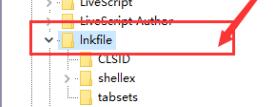
3. Ensuite, faites un clic droit sur le côté droit et sélectionnez Nouvelle « Valeur de chaîne ».

4. Une fois la nouvelle création terminée, double-cliquez pour l'ouvrir et nommez-la "IsShortcut".

5. Revenez ensuite au registre et recherchez le dossier "piffile" sous "HKEY_CLASSES_ROOT".

6. Utilisez ensuite la méthode ci-dessus pour créer une nouvelle valeur de chaîne nommée "IsShortcut".

7. Enfin, ouvrez notre gestionnaire de tâches, recherchez « Explorateur », faites un clic droit et sélectionnez « Redémarrer ».

Ce qui précède est le contenu détaillé de. pour plus d'informations, suivez d'autres articles connexes sur le site Web de PHP en chinois!
 Comment reprendre l'utilisation du gaz après le paiement
Comment reprendre l'utilisation du gaz après le paiement
 Les fichiers de programme peuvent-ils être supprimés ?
Les fichiers de programme peuvent-ils être supprimés ?
 Masquer le logiciel d'icône de la barre des tâches
Masquer le logiciel d'icône de la barre des tâches
 Qu'est-ce que j2ee
Qu'est-ce que j2ee
 Raisons pour lesquelles phpstudy ne peut pas être ouvert
Raisons pour lesquelles phpstudy ne peut pas être ouvert
 Que signifie le son de l'invite Douyin sw ?
Que signifie le son de l'invite Douyin sw ?
 Pourquoi la carte de téléphone portable est-elle limitée aux appels d'urgence ?
Pourquoi la carte de téléphone portable est-elle limitée aux appels d'urgence ?
 Quelles sont les commandes d'arrêt de Linux ?
Quelles sont les commandes d'arrêt de Linux ?